Stěžují si příjemci vašich e-mailů na záhadnou přílohu zvanou winmail.dat, kterou nemohou otevřít? Zmizí soubory, které připojujete k e-mailům, v propasti winmail.dat? Zobrazuje se winmail.dat některým, ale ne všem příjemcům vašich zpráv? Naštěstí se můžete winmail.dat úplně zbavit tím, že se ujistíte, že Outlook neposílá poštu pomocí RTF.
Instrukce v tomto článku platí pro Outlook 2019, 2016, 2013, 2010, 2007, 2003; a Outlook pro Microsoft 365.
Kdy, jak a proč je vytvořen Winmail.dat
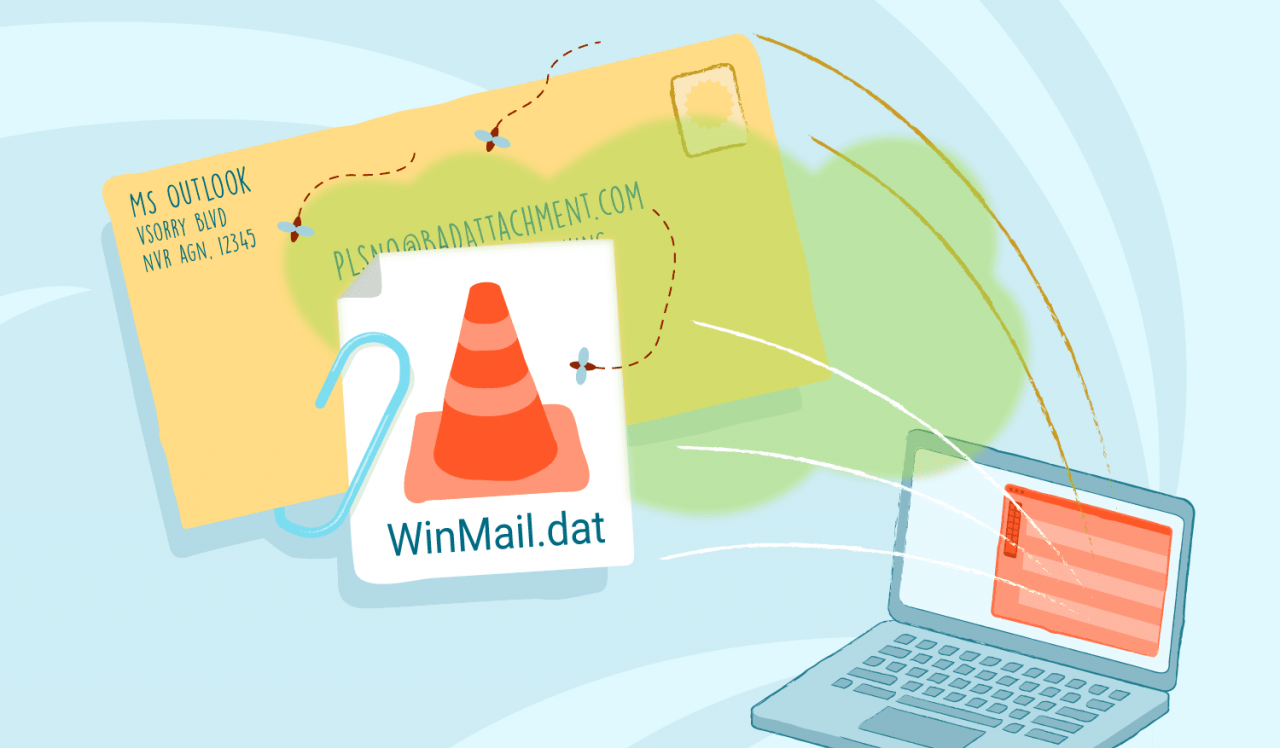
Lifewire
Pokud Outlook odešle zprávu ve formátu RTF pro tučný text a další vylepšení textu, obsahuje příkazy formátování v souboru winmail.dat. Příjem e-mailových klientů, kteří tomuto kódu nerozumí, jej zobrazí jako přílohu. Outlook může také zabalit další přílohy souborů do souboru winmail.dat.
Zabraňte odesílání příloh Winmail.dat v aplikaci Outlook
Chcete-li zabránit aplikaci Outlook v připojení souboru winmail.dat při odesílání e-mailu:
-
Jděte do Soubor.
-
Klepněte na Možnosti.
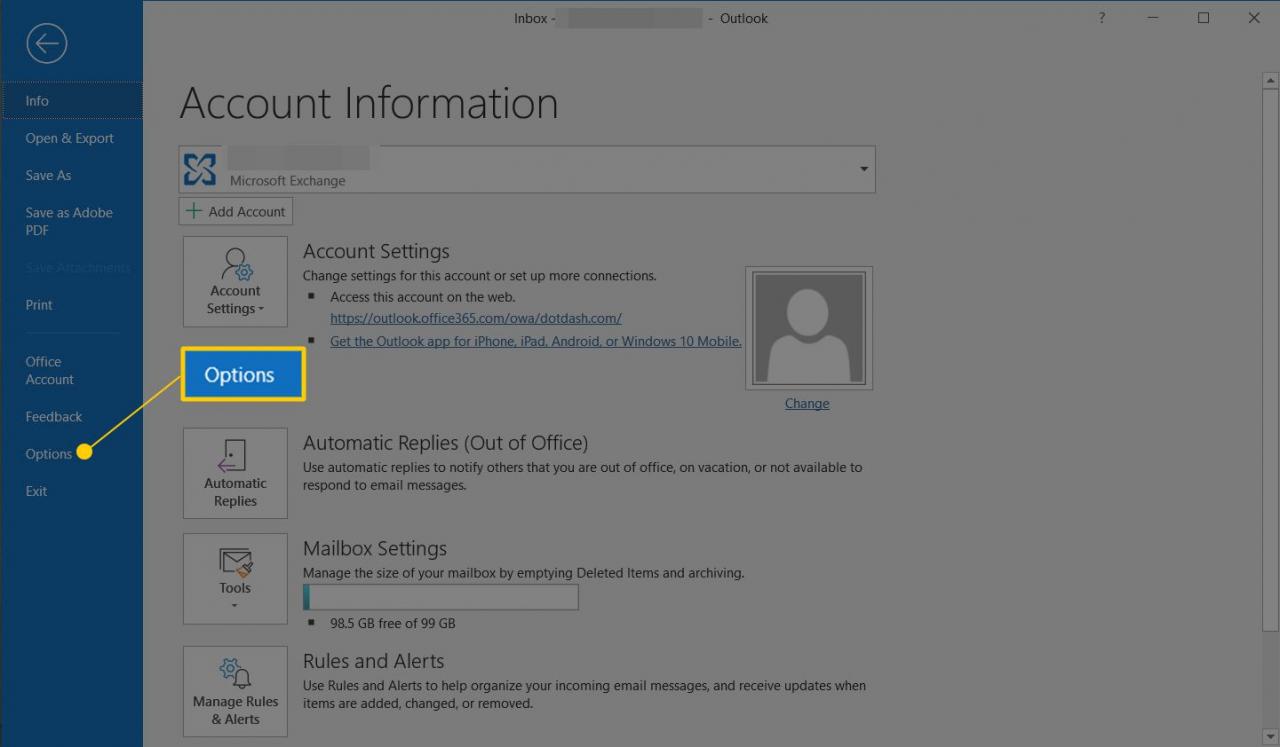
-
Jděte do Mail.
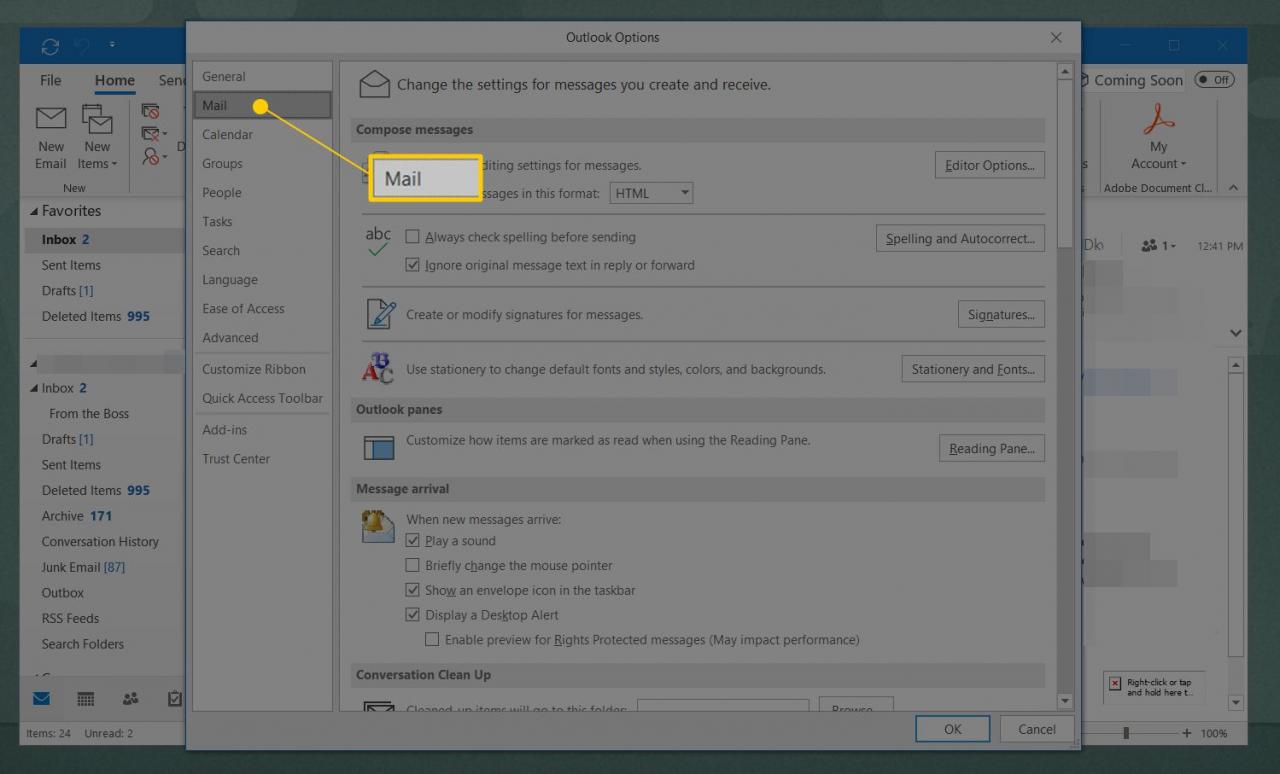
-
V Formát zprávy a v sekci Nové zprávy ve formátu klikněte na rozevírací šipku a vyberte HTML nebo Prostý Text.
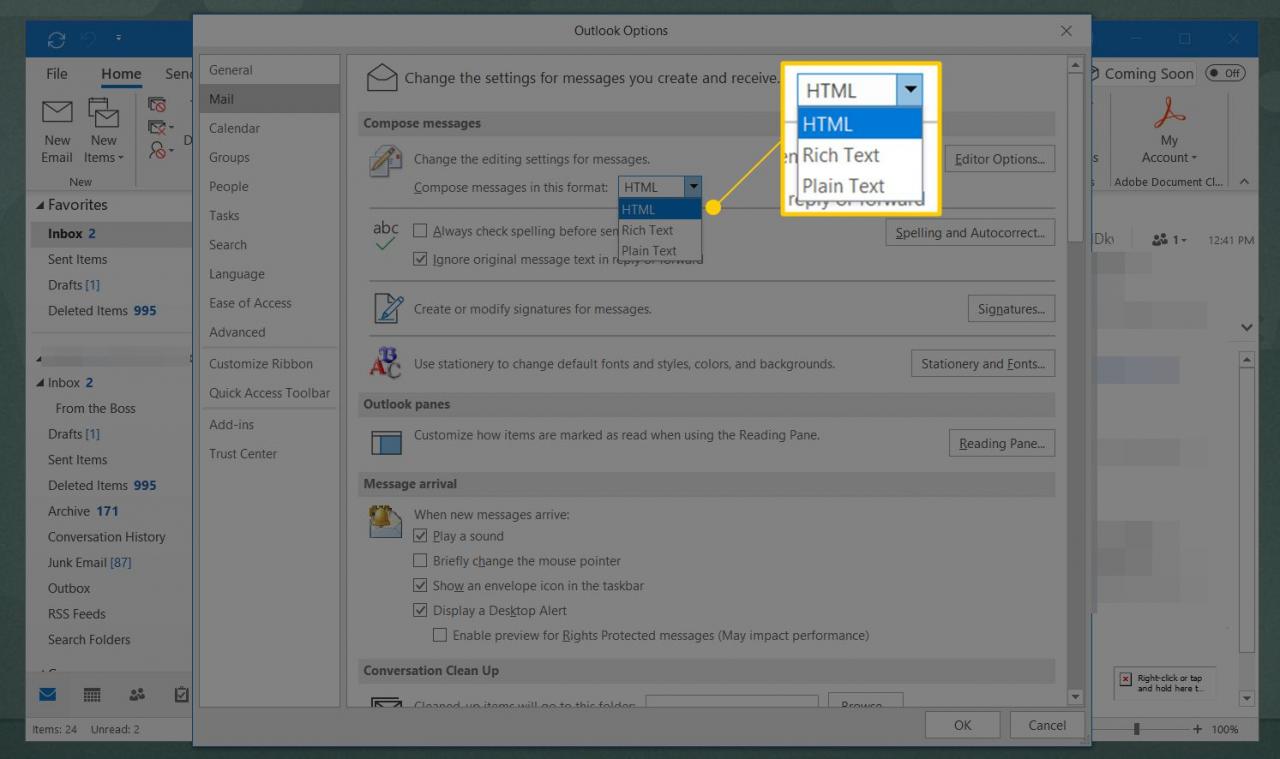
-
Ve Formátu zprávy vyberte sekci Při odesílání zpráv ve formátu RTF příjemcům Internetu rozevírací šipku a vyberte Převést do formátu HTML nebo Převést na formát prostého textu.
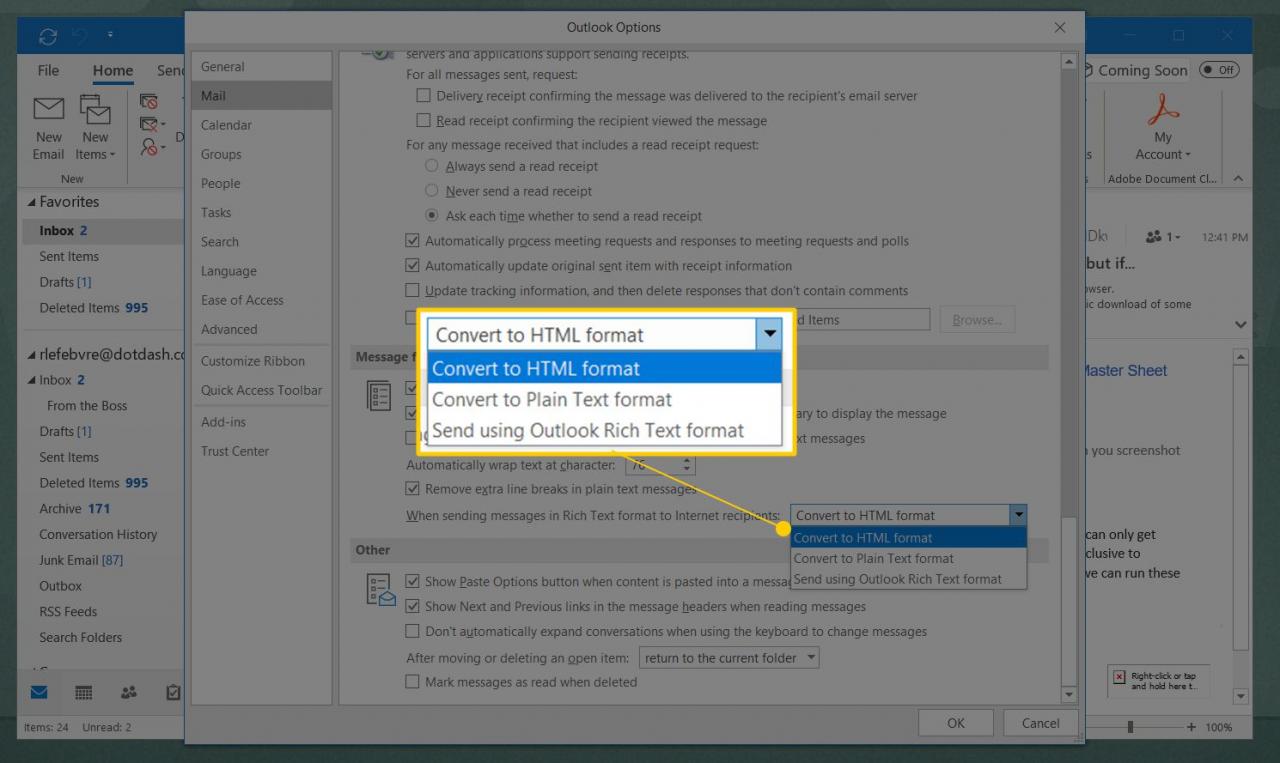
-
Klepněte na OK.
Zabraňte přílohám Winmail.dat v aplikaci Outlook 2007 a Outlook 2003
Abyste se ujistili, že aplikace Outlook 2007 až Outlook 2003 nepřipojují soubory winmail.dat:
-
Jděte do Nástroje > Možnosti.
-
Jděte do Formát pošty.
-
Pod Formát zprávy, zvolte buď HTML or Prostý Text.
-
Klikněte na OK.
Zakázání souboru Winmail.dat pro konkrétní příjemce
Standardní nastavení pro formáty odchozí pošty v Outlooku lze přepsat pro jednotlivou e-mailovou adresu. Pokud příjemce po provedení změn nastavení stále obdrží přílohu winmail.dat, obnovte formát jednotlivých adres.
V aplikaci Outlook 2019 a 2016
- Zkontrolujte, zda e-mailová adresa není ve vašich kontaktech aplikace Outlook.Outlook 2019 a 2016 aktuálně nenabízejí žádný způsob, jak změnit předvolby odesílání pro e-mailové adresy, které jsou přiřazeny k položce adresáře.
- Otevřete e-mail z požadované e-mailové adresy nebo na něj začněte psát novou zprávu.
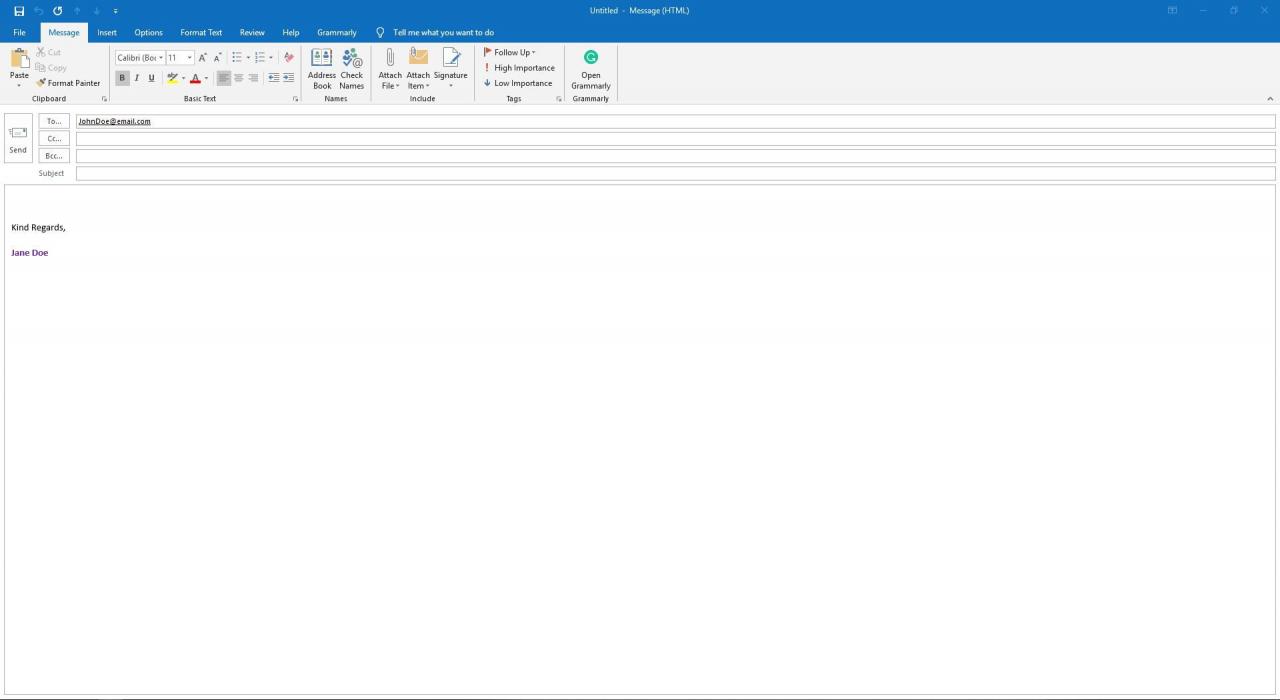
- Klepněte pravým tlačítkem na adresu.
-
Vyberte Otevřete vlastnosti aplikace Outlook.
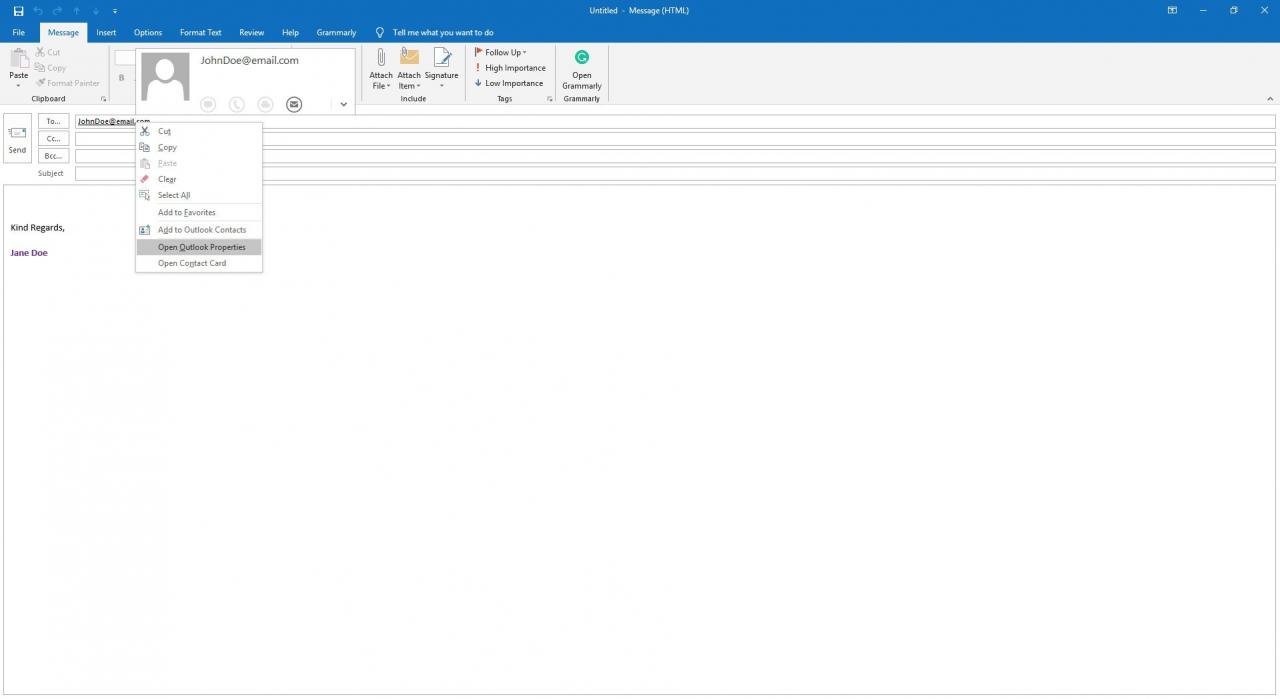
-
Pod Internetový formát vyberte Odesílat pouze prostý text.
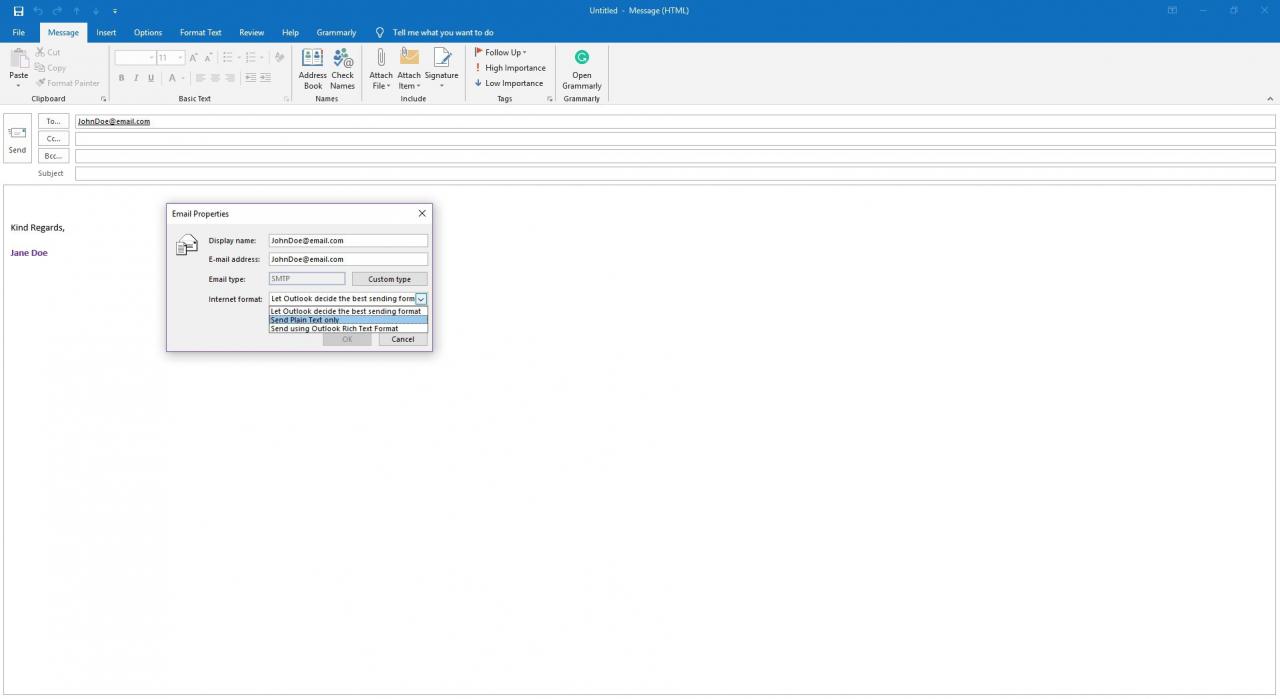
-
Klepněte na OK.
V aplikaci Outlook 2013, 2010 a 2007
- Vyhledejte požadovaný kontakt ve svých kontaktech aplikace Outlook.
-
Poklepejte na e-mailovou adresu kontaktu nebo klepněte pravým tlačítkem na požadovanou e-mailovou adresu a poté vyberte jednu z možností Otevřít vlastnosti aplikace Outlook nebo Vlastnosti aplikace Outlook.
-
Pod Internetový formát, zvolte buď Nechte Outlook rozhodnout o nejlepším formátu odesílání nebo Posílat pouze obyčejný text.
-
Klepněte na OK.
Extrahujte soubory z Winmail.dat bez aplikace Outlook
Pokud obdržíte přílohy winmail.dat s vloženými soubory, extrahujte je pomocí dekodéru winmail.dat ve Windows nebo OS X.